Програми за възстановяване на информация за принципа на работа на твърдия диск, твърдият диск е повреден,
Какви са програмите за възстановяване на данни?
Материалът може да бъде върнат независимо от специални програми.
Такива приложения работят на принципа на сканиране и взаимодействие със записани вътрешни копия и подпис.
Загубената информация може да бъде възстановена, ако носителят не е бил презаписан.
Как работи софтуерът за възстановяване на файлове
Всички програми за възстановяване на изгубени файлове работят благодарение на функциите за запис на данни на компютър. Физическата памет на компютъра е разделена на логически части. Потребителят ги вижда под формата на "устройство C", "устройство D" и т.н. Всеки има свой собствен шаблон за запис или файлова система. На един компютър могат да работят няколко системи, които съхраняват съдържание, всяка по свой начин.
Метаданните са невидими за потребителя. Те се намират на същото ниво като логическите устройства и съхраняват информация за структурата на местоположението на папките и документите, техните имена и типа на файловата система.
Тази сервизна информация е необходима на компютъра, за да организира по-добре работата си и не се показва на екрана. Всяко логическо устройство също има скрита информация и копия на тази информация.
Когато материалът е визуално изтрит, всъщност се променя само техническата информация за файла или папката. Ако нов файл не е презаписан на негово място, оригиналната информация все още се съдържа в компютъра.
Техническото търсене ви помага да пресъздадете съдържанието такова, каквото е.
Недостатъкът на този метод е липсата на оригинална структура. Всичко „върнато” ще бъде в хаотичен ред и под странно (произволно) име. Но този метод ви позволява да възстановите много повече информация отпърви. Следват конкретни случаи и някои приложения, с които да работите.
Възстановяване на файлове в случай на повреда на твърдия диск

Най-често потребителите съхраняват важна информация на твърдия диск. Но ако е повреден, това води до частична загуба на информация, която може да бъде възстановена с помощта на софтуер. Но това е подходящо само ако дисковете са непокътнати.
Когато твърдият диск е повреден механично - пистите са счупени или хардуерът - не се открива от компютъра, тогава е по-добре да се свържете със специални лаборатории.
Важно предупреждение: преди да започнете да възстановявате информация от твърд диск, трябва да създадете негов образ.
Можете да клонирате съдържанието на диска с помощта на същите програми. Това ще защити оригиналния източник от презаписване и ще ви позволи да експериментирате с различни опции за това как работи приложението.

В случай на изтриване на важно съдържание от вътрешната памет на компютъра, R-STUDIO е подходящ. Той е достъпен за изтегляне на официалния уебсайт http://www.r-studio.com/ru/.
Помощната програма работи по следния начин:
- изтеглете инсталационната версия безплатно;
- начало;
- създаване на дисково изображение;
- сканиране;
- в получения материал открийте наличието на необходимото;
- ако сте доволни от резултата от работата, тогава плащате и запазвате материала на друго място (включително в облака).
Функции на R-studio
- поддръжка за повечето файлови системи (UFS1/UFS2, NTFS, exFAT, ReFS, HFS/HFS+, FAT12/16/32 и др.);
- възможност за връщане на информация, изтрита извън кошчето или след като е била изпразнена;
- работа с паметта е налична, дори след пълно форматиране към друга система;
- удобен за потребителя интерфейс;
- съвместим с най-новитеоперационни версии на Windows 8/8.1/10;
- достъп и работа с данни от разстояние (манипулации се извършват по мрежата на компютър на трета страна);
- създаване на виртуално изображение;
- предварителен преглед на шансовете за възстановяване (преди покупката).
Има аналози на този продукт. Те работят по подобен или по-прост начин. По-долу за тях.
Функции на Recuva
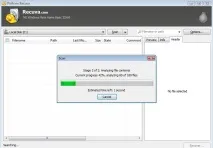
Recuva е многофункционална помощна програма. Разпространява се безплатно. Официален сайт: piriform.com/recuva.
Характеристики:
- възстановяване на информация от дискове (повредени, форматирани), от електронни пощенски кутии, от незапазени текстови документи;
- дълбоко търсене (включително папки и файлове с нулев размер);
- поддръжка на 43 езика (включително български);
- съвместим с Windows 8 и 8.1.
Помощният съветник улеснява работата с приложението. Посочвате каква информация искате да възстановите и бутона "Напред". Къде се съхранява и "Напред". В следващия прозорец можете да изберете „дълбоко търсене“ и „Старт“.
софтуер за възстановяване
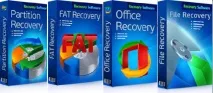
Софтуерът за възстановяване е цяла група от програми, които са специализирани във възстановяването на флаш устройства и твърди дискове.
Предлага се безплатно от ресурса http://recovery-software.ru/. Преводът на името означава "възстановяване". Приложението разполага с ускорено сканиране и възможност за филтриране на резултата.
За откриване и определяне на желания материал се използва вграденият Windows Explorer. Оригиналната структура на оформлението на съдържанието е запазена. В приложението, както в обикновен изследовател, намерете желания файл.
Можете да прецизирате търсенето за „нормално“ или „дълбоко“ сканиране, тип файл и местоположение за запазване.
Data Rescue PC и Undelet Plus

Спасяването на данни е специализирано в повредени или преформатирани носители. Три етапа на кандидатстване:
- избор на реанимационен носител;
- анализ на състоянието на съдържанието;
- възстановяване.
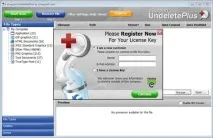
Разработен за Windows 7, 8, 10. От минусите - липсата на български език.
Как да работите с програми за възстановяване на файлове на вашия твърд диск
На примера на R-studio, един от най-сложните софтуери в тази област, стъпка по стъпка е показано как да извършвате действия.
След инсталиране и стартиране приложението автоматично намира и определя всички видове и количества памет на компютъра. Това е панелът на диска. В левия прозорец на програмата те са представени като списък, а в десния прозорец съдържа информация/свойства.
Дискът е избран в левия прозорец. В горния раздел щракнете върху „Създаване на изображение на диск“. В създадения диск можете да използвате горния раздел "Сканиране". Следва - "Показване на съдържанието на диска."
В предоставената структура изберете файла, който трябва да възстановите. Щракнете с десния бутон, за да изведете менюто и щракнете върху „Възстановяване“. Същият бутон е в горния раздел.
Когато трябва да посочите търсенето, изберете „Диск“ > „Показване на съдържанието на диска, сортирано по“ > "Разширяване". Възстановените данни ще бъдат представени в структура отляво и файлове отдясно.
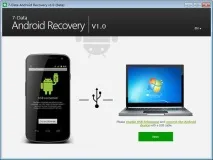
В ситуация, в която, когато е свързан към компютър, изглежда като флаш устройство, тогава можете да върнете изгубената информация, като използвате всяка стандартна програма, описана по-горе. Ако устройството изглежда като мултимедийно устройство, тогава има подобни версии на помощни програми за тази операционна система.
В случай на CD и DVD
Има разработки за тези медии.Например CDRoller. Безплатно до 14 дни (без функция за запазване). Няма български език.
При работа с пластмасови носители често срещан проблем са физическите повреди (драскотини). Приложението може да фрагментира съдържанието и да го възстановява на части (с изключение на надрасканата област). Така че можете да получите поне част от информацията (вижте DVD устройството не чете дискове).
Често задавани въпроси относно възстановяването на твърдия диск
Как да върна важни документи, изтрити от паметта, ако операционната система е толкова повредена, че дори не стартира?
Трябва да инсталирате помощната програма на друг компютър и да свържете твърдия диск към него.
Ако дяловете на твърдия диск бяха изтрити и на тяхно място бяха създадени нови, ще помогнат ли помощните програми за възстановяване на данни?
Те ще помогнат, ако операционната система не е преинсталирана.
Данните се пресъздават, но им се дават произволни имена. Трябва ли да се преименуват ръчно?
Ако даден файл получи цифрово име, това означава, че не е разпознат като един от познатите формати. Те трябва да бъдат преименувани ръчно.
Количеството загубени данни беше 1 GB. Защо помощната програма показва количеството възстановени файлове - 2 GB?
Търсенето се основава на техническа информация и подпис. Възможно е някои елементи да се намират и по двата начина.
Необходимо е да възстановите само един файл от огромен обем. Как да ускорите процеса, за да не губите време за ненужни файлове?
В параметрите на повечето програми можете да посочите типа на файловата система и разширението. След това търсенето ще бъде стеснено до посочената информация.